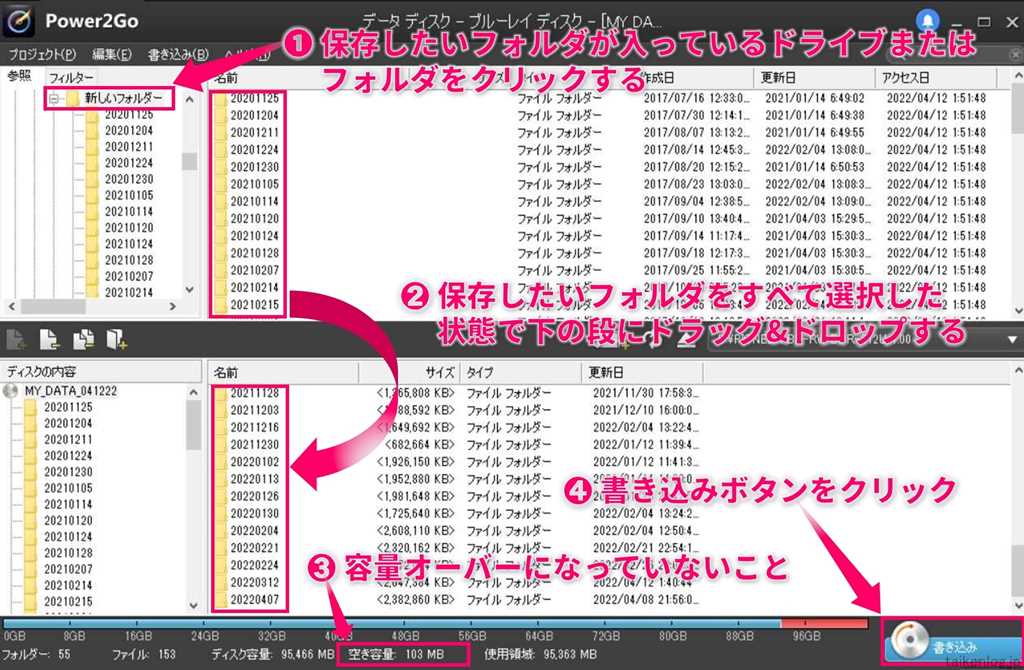M-DISCのDBR100YMDP5V1を数十枚ほど実際に使ってデータを保存してきました。
その時の感想やメリット・デメリットなどをレビューします。
この記事はこんな人におすすめ!
- M-DISCのDBR100YMDP5V1のメリット・デメリットを知りたい
- 当たり障りのない情報ではなく真実を知りたい
- 実際に使用した感想を知りたい
- ライティングソフトを使ってM-DISCにデータを保存する手順がわかります
M-DISCとは
M-DISCは耐久性、耐光性、耐湿性に優れており、100年以上保存可能と提唱されているアメリカのMillenniata社が開発した光学メディアです。
DVD-Rなど一般的な光学メディアとは異なり、記録面に色素層や反射層がなく、オリジナルの独自開発素材の層である金属酸化物記録膜を採用しています。
具体的には特許を取得している独自素材を記録層に使っていて、高出力レーザーで凹みを生成し物理変化させています。
そのため記録層が劣化しずらく、光・熱・湿度などによって起こる経年劣化に対して優れた耐久性を誇っています。
M-DISCへの書込みは専用ドライブが必要だが読込みは普通のDVDドライブで可能
M-DISCには次のデータ読書き時の特長と注意点があります。
- データの書き込みはM-DISC対応の専用ドライブが必要
- データの読み込みは一般的なDVDドライブでOK
M-DISCにデータ書込み可能な専用ドライブ
M-DISCにデータを書き込むには専用のドライブが必要です。
M-DISCに書き込み可能なドライブを販売しているメーカーは下記の2社です。
- LGエレクトロニクス
- パイオニア(Pioneer)
上の2社のドライブでも、M-DISC対応と表記のある商品が必要です。
M-DISCの光学メディアの種類
M-DISCは工学メディアの記録層の仕組みよる違いのため、次の種類の光学メディアが発売されています。
- DVD+R、DVD-R
- ブルーレイディスク
BD-R (1層) 25GB
BD-R DL (2層) 50GB
BD-R XL (3層) 100GB
BD-XLだけは一般的なDVDドライブでは認識せず、XL対応ドライブでしか読み出しできないので注意が必要です。
DBR100YMDP5V1はデータ保存用のBD-R XL(100GB)
DBR100YMDP5V1はバーベイタム社が販売している日本製のM-DISCです。
メディアの種類はBD-R XLで容量は100GBの5枚組の商品です。
5枚組以外にも1枚、3枚、10枚組の商品があります。
ただ、5枚組や10枚組のほうが1枚当たりの価格は安くなります。
M-DISC DBR100YMDP5V1のレビュー
3年ほど前から今までに30枚ほどのM-DISC DBR100YMDP5V1(BD-R XL)を使ってPCのデータを保存してきました。
過去に何度もハードディスク内データの損失を体験しているので、本当に大事なデータは物理的な光学メディアに退避・保存するようにしています。
ちなみに、なるべくなら大容量の光学メディアのほうが、枚数と保管面積がかさばらず、管理と保存が楽なので、BD-R XL 100GB以外は一度も購入したことはありません。
どの容量でも同じ重さと面積なので、最大サイズの100GBがおすすめです。
ただし、XL対応ドライブでしか読み込まないので主にPC以外で読込んで利用する場合は50GBを購入するしかありません。
M-DISC DBR100YMDP5V1(BD-R XL)の仕様
| 記録回数 | 1回のみ |
|---|---|
| 容量/録画時間 | 100GB/地上デジタル720分/BSデジタル520分 |
| 記録速度 | 2~4倍速 |
| 入数 | 5枚 |
| レーベル対応/仕様 | インクジェットプリンタ対応/ホワイト |
| ケース仕様/色 | 5mmプラケース/透明 |
VBR520YMDP1V1との違い
新型番の「VBR520YMDP1V1」と「DBR100YMDP5V1」の違いは、新しい型番のほうはディスク表面側の材料に高硬度チタンを使っており、強靭な構造で優れた耐久性がある点です。
価格も数百円程度しか変わらないので新型番の「VBR520YMDP1V1」のほうがおすすめです。
M-DISCには多くの会社が絡んでいる
M-DISCには色んな会社が絡んでいてややこしいので整理してみました。
- M-DISCの開発と特許:Millenniata社(アメリカ)
- 記録メディアのブランド:Verbatim(台湾)
- 製造:三菱ケミカルメディア ※現在はVerbatimに譲渡し撤退
- 国内販売総代理店:アイ・オー・データ機器
現在も新しい型番の「VBR520YMDP1V1」の原産国は日本になっているので、以前からある日本国内の製造拠点をVerbatim社が引き継いでいるようです。
2022年5月現在「VBR520YMDP1V1」の原産国は台湾になっています
「VBR520YMDP1V1」の詳細情報はアイ・オー・データ機器の公式ホームページに載っていますがAmazonや楽天ではバーベイタムジャパン(Verbatim Japan)として販売されています。
M-DISC DBR100YMDP5V1の外観
「DBR100YMDP5V1」は5枚セットになっており、1枚づつプラケースに入っています。
ちなみに販売されていませんが1枚だけの型番は「DBR100YMDPV1」です。
 M-DISC DBR100YMDP5V1の個別1枚の表面
M-DISC DBR100YMDP5V1の個別1枚の表面M-DISCのレーベル面
 M-DISC DBR100YMDP5V1の個別1枚のレーベル面
M-DISC DBR100YMDP5V1の個別1枚のレーベル面↑ディスクのレーベル面はインクジェットプリンタで印刷できるようにプリンタブル仕様になっているので真っ白です。
M-DISCのデータ記録面
 M-DISC DBR100YMDP5V1の個別1枚のデータ記憶面
M-DISC DBR100YMDP5V1の個別1枚のデータ記憶面↑記録面はスモークを貼った鏡のように光を反射します。
M-DISCを使って実際にデータを保存する(書き込む)方法
PCのデータをM-DISCに書き込んで保存する方法を解説します。
M-DISC専用ドライブを使わないと書込みはできませんが、書き込む時に使うライティングソフトウェアのほうにはM-DISC対応と言った概念は存在しません。
なのでBD-Rに対応したライティングソフトであれば基本的には何でも大丈夫です。
とはいえ、古すぎるソフトだとBD-R XLに対応していない可能性があります。
M-DISCの書込みに対応しているドライブであれば、使用するライティング(データ書き込み)ソフトは何でも大丈夫です
M-DISCにデータを保存するときに使えるライティング(データ書き込み)ソフト
M-DISCへのデータ書込み(保存)時に利用できるライティングソフトを挙げてみます。
- B’s Recorder (有料)
- Power2Go (有料)
- ImgBurn (無料)
これらのソフトでもバージョンによってはBD-R XLに対応していない場合があります。
その際は最新版を利用してください。
おすすめはフリーソフトなので無料で使えるImgBurnです。
ただ操作が複雑でわかりにくいので、慣れていない場合は簡単なPower2Goなどを利用した方が無難です。
光学ドライブを購入する時にバンドル版のソフトウェアが付いている商品を購入すると格安でライティングソフトを入手することができます。
またはメルカリやヤフオクでバンドル版のソフトウェアの光学ディスクだけを出品している人もいるので、そこから購入する方法もあります。
M-DISCにデータを保存する時に使用したドライブ
M-DISCにデータを書き込む時に利用しているドライブはパイオニア(Pioneer)の「BDR-212JBK」です。
バンドルソフトとして、CyberLink社製のライティングソフト Power2Go 8 が付いていたのでそれを利用してM-DISCにデータを保存しています。
Power2Goを使ってM-DISC BD-R XL(100GB)にデータを保存する手順
ここからは実際にPC上に保存したデータをライティングソフト Power2Go 8を使ってM-DISCに書き込んで保存する手順を解説します。
PC環境はWindows10の64bit版です。
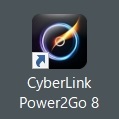 ディスクトップ画面にあるPower2Go 8のショートカット
ディスクトップ画面にあるPower2Go 8のショートカット↑ショートカットアイコンをダブルクリックしてPower2Go 8を起動します。
「Error at loading of ippSP library」エラー
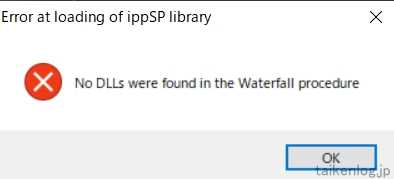 Power2Go 8を起動した時に表示されるエラー画面
Power2Go 8を起動した時に表示されるエラー画面PC環境によってはPower2Go 8を起動するとエラータイトル「Error at loading of ippSP library」、内容は「No DLLs were found in the Waterfall procedure」と表示れます。
このエラーが出てもまったく問題なくM-DISCにデータを書き込めるのでOKボタンをクリックして表示を閉じてしまって大丈夫です。
もし気になる場合は下記のフォルダにあるファイルを削除すればエラー画面は表示されなくなります。
- 64bitOSの場合は C:\Windows\SysWOW64
- 32bitOSの場合は C:\Windows\System32
- 削除するファイル
ippcore-6.1
ippj-6.1
ippjw7-6 .. 1
IPPS-6.1
ippvc-6.1
Power2Go 8の起動画面
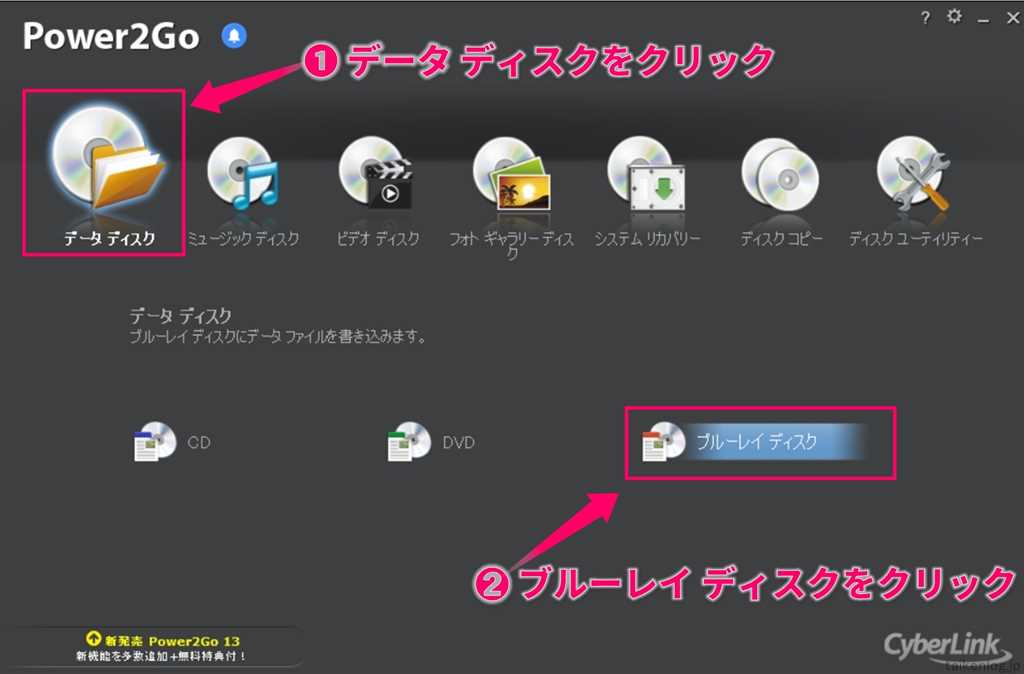 Power2Go 8のトップ画面
Power2Go 8のトップ画面- ”データ ディスク”をクリックして選択します
- ”ブルーレイ ディスク”をクリックします
保存したいフォルダを選択
- M-DISCに保存したいファイルが保存されているドライブまたはフォルダをクリックして選択ます
- ①で選択したドライブまたはフォルダの中身が表示されているので、M-DISCに保存したいフォルダを下の段にドラッグ&ドロップします
- 「容量オーバー」と表示されていると書き込みできないので空き容量があることを確認します
- 書き込みボタンをクリックします
書き込み開始
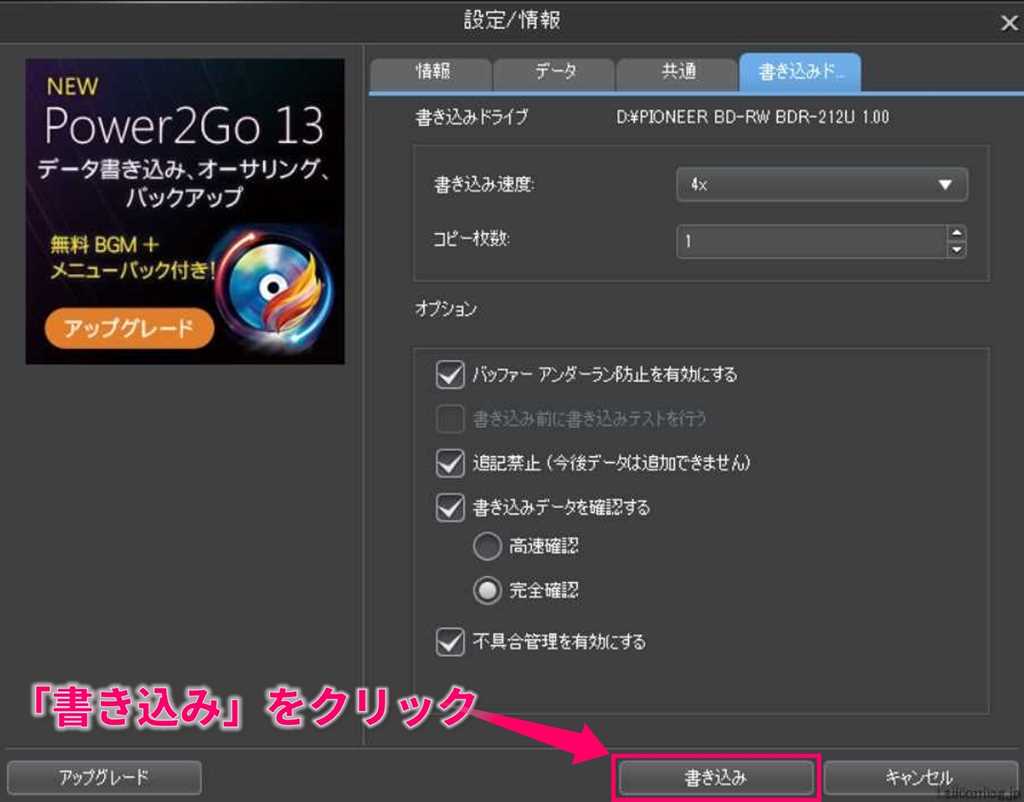 Power2Go 8の書込み設定画面
Power2Go 8の書込み設定画面↑書き込み設定の画面は基本的には初期設定のままで大丈夫なので書き込みボタンをクリックします。
 Power2Go 8のデータ書込み中の画面
Power2Go 8のデータ書込み中の画面↑データ書き込み中はこの画面が表示されて進捗状況が確認できます。
書き込み後、自動的にシャットダウンするにチェックマークを付けると、すべての処理が終了した後にPCを自動的にシャットダウンすることができるので、寝る前などに書き込む際に重宝する機能です。
Power2Go 8を使ってデータをM-DISCに書き込む(保存する)手順は以上です。
このようにM-DISCであったとしても特別な手順は一切不要です。普通のBD-R XLと同じ扱いになります。
ドライブがM-DISCの書き込みに対応していれば普通のBD-R XLに保存するのと全く同じ手順になります
100GBに保存できるデータサイズ上限は93.1~93.2GB
BD-R XL 3層のカタログ上の表記は100GBとなっていますが実際に保存できる容量は少なくなります。※Windows環境だけに該当します。
なぜなら光学ディスクのメーカー側のディスク容量の計算方法と、WindowsのPC上で表示される容量の計算方法が違うからです。
光学ディスクのメーカー側は1GBを単純に
1000×1000×1000バイトで計算しています。
値は1000000000です。100GBだと100000000000です。
いっぽうWindows側では1GBを1024×1024×1024バイトとして計算しています。
なのでこれらを計算すると、
(100×1000×1000×1000)÷(1024×1024×1024)となります。
それぞれを計算すると100000000000÷1073741824=93.13225746154785
つまり100GBはWindows上では約93.1GBと表示されるわけです。
計算方法が異なるのでWindowでは少ない数値になっているのです。
この数値の揺れはOSによって異なり、さらにはソフトウェアによっても異なるのであまり深く考えないようにしましょう。
BD-R XL 3層の100GBで保存できる容量の上限は、Windowsだと93.1GB~93.2GBになります。この値はフォルダを右クリックして表示されるプロパティの全般タブに表示されるサイズです。
M-DISCのメリット・デメリット
ここからは実際に数十枚ほどデータを保存してみた感想とメリットとデメリットを書きます。
M-DISCのデメリット
M-DISCの残念な点は次の2点です。
- 価格が高い
- 光学ディスク品質チェックソフトが使えない
価格が高い
5枚セットでも1枚当たり1200円程します。1GBあたり120円です。
MicroSDカードの512GBだと1GBあたり15円ほどなので8倍ほど違います。
外付けSSDの最安値商品だと1GBあたり8円ほどなので15倍ほどM-DISCの方が高価です。
3.5インチHDDだと1GBあたり1.75円なので約68倍もM-DISCのほうが高いです。
光学ディスク品質チェックソフトが使えない
M-DISCには対応していないのか、「Nero DiscSpeed」や「Opti Drive Control」ではディスクラベルを読み取れないため書き込み品質を確認することができません。
M-DISCのメリット
M-DISCの良い点は品質が安定していることです。
焼きミスは勿論、読み取れなくなったことは一度もありません。
過去に書き込んだディスクはまだ3年程しか経っていませんが、問題なく読み込めます。
おすすめのハードケース
ブルーレイディスクはDVDと比較して記憶層のコーティングが薄いので傷に弱く、雑に扱って読取り面に傷が着くと直ぐに読取り不能になります。
なのでブルーレイディスクの収納には、一般的なDVDやCD用の不織布ではなく、凹凸が少なくてきめ細かい不織布を使用したブルーレイディスク対応と表記のあるケースを使う必要があります。
ブルーレイディスク対応の不織布を使用している光学ディスク収納ケースを今までに様々な種類を試しましたが、最も良かったのはこちらの商品です↓
↑軽量でコンパクトサイズなのでおすすめです。
M-DISCは一般的なブルーレイと記憶層の構造が違うので傷に弱いかどうかは定かではありませんが、どちらにしろ記録層が傷つくのは避けたいところです。
まとめ
M-DISCは高価ですが、いまのところ安定した品質を一貫して保っているので不安な面はまったくありません。
ただやはり1GBあたりの価格が最安の外付けSSDよりも15倍ほど高価なのが難点です。
外付けSSDよりも比較候補の筆頭に挙げられるのはクラウドストレージです。
どこからでもアクセスできて便利だし無料で利用できるサービスも多いです。
例えば有料のOneDriveは容量1TBで使用料は月間500円程です。
とはいえ、クラウドなどのオンラインサービスは保存しているデータの保証はしてくれません。万が一、向こう側の過失でデータが消えても泣き寝入りするしかありません。
ネットワーク回線の障害などで使えなくなる可能性や不正アクセスやデータの盗聴もゼロではありません。
このように外部にデータを預けると必ずリスクが発生します。
絶対に外部に流出させたくないデータは自己管理するしかありません。
光や温度、湿度で経年劣化しにくいM-DISCは大事なデータを自宅で保管する場合には最適なので検討してみてはいかがでしょうか。
M-DISCは価格も高く、専用ドライブとPCが必要なので気軽に使用できませんが、物理的な破損や盗難などが無い限りデータは保持されるので安心代と考えると高くありません。
新しい型番はディスク表面側にチタンが使われているので耐久性が高くなっています。
ただし日本製ではなく台湾製になっています↓